Mac 컴퓨터를 사용하는 동안 활동 도중에 다음과 같은 오류가 표시될 수 있습니다.항목이 사용 중이기 때문에 작업을 완료할 수 없습니다.”, 활동을 처리하는 데 오랜 시간이 걸리고 해당 오류가 표시되면 상황이 약간 성가실 수 있습니다.
따라서 동일한 오류가 다시 표시되지 않도록 해당 오류가 발생한 가능한 원인과 필요한 솔루션을 즉시 찾아야 합니다. 특히 소프트웨어가 손상될 수 있는 작업을 수행하는 중에 있는 경우 Mac 컴퓨터가 과도하게 불안하여 해당 오류가 발생했는지 확실하지 않을 수 있습니다.
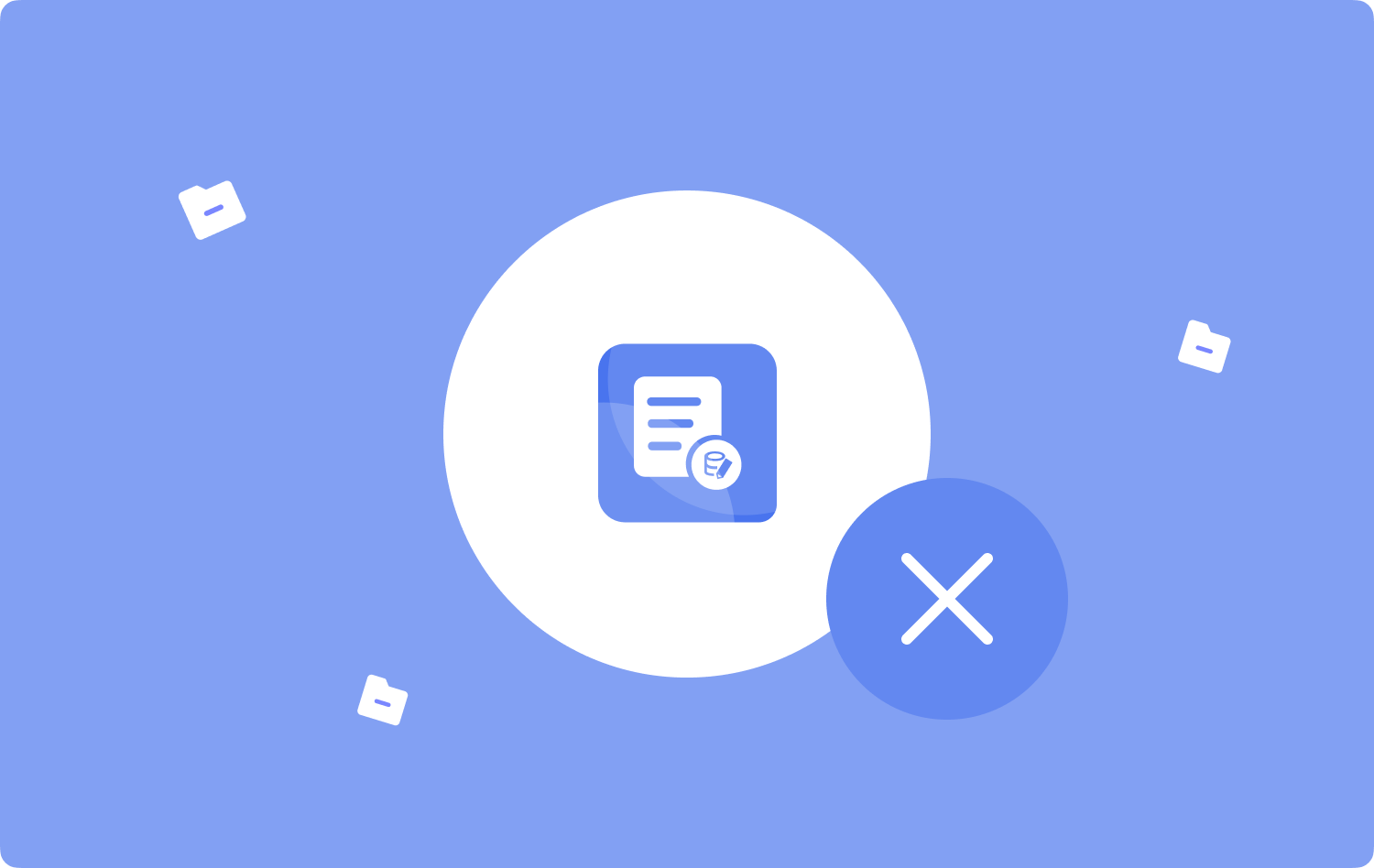
이 기사에서는 "항목이 사용 중이기 때문에 작업을 완료할 수 없습니다" 오류를 해결하기 위한 적절한 조치 과정에 대해 설명합니다. 우리가 따를 수 있는 솔루션과 일련의 절차에 대해 논의하고 사용할 수 있는 가능한 도구를 표시할 것입니다.
또한 해당 딜레마가 발생하는 가능한 이유에 대해 이야기하여 해당 오류가 발생한 가능한 이유에 대해 조치를 취하지 않도록 할 수 있습니다.
파트 #1: "항목이 사용 중이기 때문에 작업을 완료할 수 없습니다" 오류가 발생한 가능한 이유는 무엇입니까?파트 #2: 파일이 사용 중인 동안 휴지통을 삭제하는 방법은 무엇입니까?파트 #3: "항목이 사용 중이기 때문에 작업을 완료할 수 없습니다" 오류에 대한 최상의 솔루션은 무엇입니까?요약
파트 #1: "항목이 사용 중이기 때문에 작업을 완료할 수 없습니다" 오류가 발생한 가능한 이유는 무엇입니까?
초기 부분에서는 "항목이 사용 중이기 때문에 작업을 완료할 수 없습니다" 오류의 가능한 원인에 대해 이야기하겠습니다. 해당 오류가 발생한 이유를 아는 것이 매우 중요합니다. 그리고 일반적으로 영향을 받는 것 또는 요인 중 하나이기도 한 좋은 예는 해당 파일이 사용 중인 경우 휴지통을 비우려고 할 때입니다.
- 해당 오류를 본 일반적인 이유는 다른 응용 프로그램이나 특정 백그라운드 프로세스가 해당 파일을 사용하고 있기 때문입니다. 따라서 일반적인 작업 과정은 항목을 완전히 제거하기 전에 해당 활동을 종료하는 것입니다.
- 로그인, 시작 파일 또는 파일을 사용하는 항목이 있을 수 있습니다.
- 파일이 감염되어 숨겨져 있을 수 있습니다. 파일을 만들지 않으면 나타날 수 있는 방법이 없습니다. 숨겨진 파일이 Mac에 표시됨.
몇 가지 알 수 없는 이유로 파일을 삭제할 수 없는 경우 어떻게 해야 합니까?
- Mac 복구를 시작해 보십시오. 그러려면 버튼을 잠그십시오. "커맨드 플러스 R" 머신이 시작되거나 재부팅되는 동안.
- 그러면 Mac 유틸리티 창이 표시되고 옵션을 선택합니다. “디스크 유틸리티”, 다음을 살짝 누르십시오. 계속.
- 당신이에있는 동안 디스크 유틸리티, 삭제하려는 파일이 있는 디스크를 찾으면 라는 기능으로 디스크를 복구해야 합니다. 디스크 유틸리티의 응급 처치.
- 그럼 이제 할 수 있습니다 디스크 유틸리티 창 닫기및 컴퓨터 재부팅 시작, 컴퓨터가 가동되고 작동되면 휴지통을 한번 더 비우고.

파트 #2: 파일이 사용 중인 동안 휴지통을 삭제하는 방법은 무엇입니까?
이제 "항목이 사용 중이기 때문에 작업을 완료할 수 없습니다"가 발생하는 동안 휴지통을 강제로 삭제하기 위해 수행할 수 있는 솔루션을 살펴보겠습니다. 그 중 일부를 모았으며 아래 목록을 참조할 수 있습니다.
즉시 삭제
할 수 있는 일 중 하나는 파일을 즉시 삭제하는 것입니다. 그렇게 하려면 파일을 탭한 다음 다음 키를 선택하십시오. 선택권을 클릭한 다음 파일을 클릭한 다음 즉시 삭제 마지막으로 파일을 삭제합니다. 또한 이 옵션은 휴지통 앱에서만 액세스할 수 있으므로 파일을 삭제하려는 경우 앱으로 진행하십시오.
잠긴 파일 관리하기
파일을 잠근 경우 휴지통으로 이동한 후 다음을 수행하여 삭제를 시작할 수 있습니다.
- We Buy Orders 신청서를 클릭하세요. 휴지통.
- 이동하여 삭제하려는 파일을 마우스 오른쪽 버튼으로 클릭합니다.
- 탭 정보 얻으 버튼을 클릭합니다.
- 잠금 확인란을 선택합니다.
- 이렇게 하면 파일의 잠금이 해제됩니다.
- 다음을 클릭해 볼 수도 있습니다. 빈 버튼 또는 파일을 마우스 오른쪽 버튼으로 클릭 그런 다음 즉시 삭제 옵션을 선택합니다.
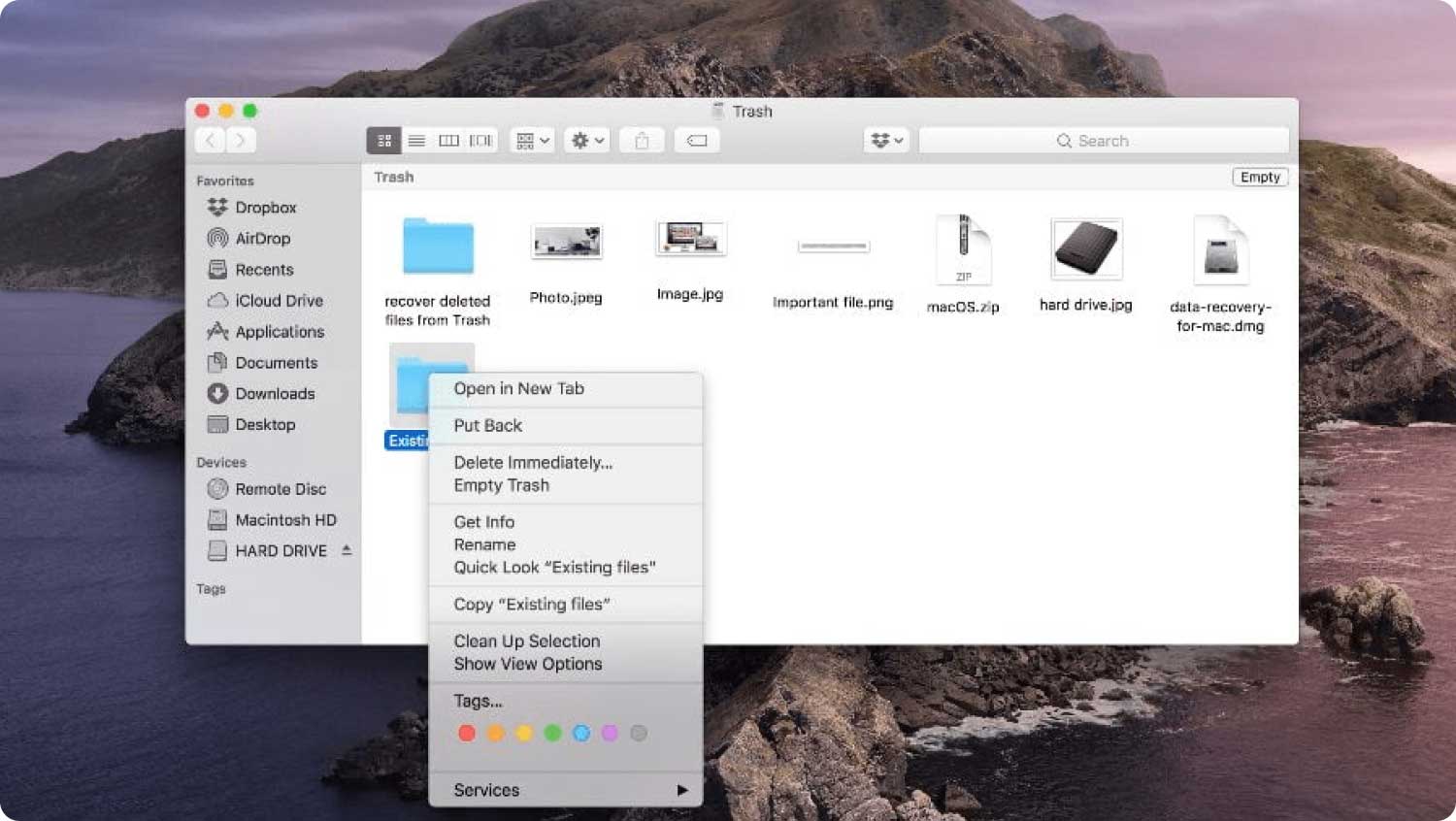
파트 #3: "항목이 사용 중이기 때문에 작업을 완료할 수 없습니다" 오류에 대한 최상의 솔루션은 무엇입니까?
이제 "항목이 사용 중이기 때문에 작업을 완료할 수 없습니다"라는 오류가 발생한 경우 가장 효과적인 솔루션에 대해 논의해 보겠습니다. 이를 위해서는 다음과 같은 도구를 사용해야 합니다. TechyCub Mac 클리너. 이것은 Mac 컴퓨터의 성능을 쉽게 저하시키는 모든 유형의 쓰레기를 제거할 수 있는 강력한 Mac 청소 도구입니다.
Mac 클리너 Mac을 빠르게 스캔하고 정크 파일을 쉽게 지울 수 있습니다. 디스크 사용량, CPU 상태, 메모리 사용량 등 Mac의 기본 상태를 확인하십시오. 간단한 클릭만으로 Mac 속도를 높일 수 있습니다. 무료 다운로드
Mac 컴퓨터에 많은 파일을 저장한 경우 공간이 최대한 점유될 때까지 장치에 스트레스를 줄 수 있으며 Mac은 실행 속도가 느릴 것입니다.. 이로 인해 난데없이 발생할 수 있는 문제가 있을 수 있으며 사용자에게 더 큰 스트레스를 줄 수 있습니다.
이러한 오류는 작업을 효율적으로 수행하는 데 방해가 될 수 있으며 Mac 컴퓨터가 제대로 작동하지 않기 때문에 때때로 작업 시간이 길어질 수 있습니다. 문제와 오류를 확실히 피하는 한 가지 방법은 다음과 같은 매우 안정적인 Mac 정리 도구를 사용하는 것입니다. TechyCub 맥 클리너.
이 도구를 사용하면 "항목이 사용 중이기 때문에 작업을 완료할 수 없습니다"라는 오류가 표시되지 않도록 휴지통 폴더의 내용을 쉽게 제거할 수 있습니다.
The TechyCub Mac Cleaner는 Mac 컴퓨터에서 많은 작업을 수행할 수 있습니다. 불필요한 파일이나 앱을 제거하기 위해 도구의 많은 좋은 기능을 활용하여 건강을 확실히 유지할 것입니다. 캐시 삭제해야 합니다.
The TechyCub Mac Cleaner는 휴지통 폴더에 있는 파일과 같이 컴퓨터의 모든 정크 파일을 제거하는 데 도움을 줄 수 있으며 이 도구는 이해하기 쉬운 단계를 사용하여 쉽게 수행할 수 있습니다. 의 최초 사용자 TechyCub 맥 클리너. 아래에서 이러한 단계를 알아 보겠습니다.
1단계: 다운로드 및 설치 TechyCub Mac 클리너
물론 가장 먼저 할 일은 컴퓨터에 도구를 설치하는 것입니다. 웹을 통해 다운로드하고 성공적으로 설치되면 엽니다. 도구 인터페이스의 왼쪽으로 이동한 다음 "정크 클리너" 기준 치수. 을 누릅니다 "주사" 정크로 간주될 수 있는 파일에 대한 스캔을 시작하려면 버튼을 누릅니다.
2단계: 삭제할 파일 선택
파일이 스캔되면 이제 결과를 검토한 다음 삭제하려는 파일을 선택할 수 있습니다. 필요한 경우 모두 선택할 수도 있습니다.
3단계: 정리 버튼 누르기
삭제해야 하는 파일을 선택했으면 이제 "대청소" 단추. 시간을 절약하려면 삭제하려는 모든 파일을 표시했는지 확인해야 합니다. 그만큼 TechyCub Mac Cleaner는 가능한 한 빨리 파일을 삭제하여 “항목이 사용 중이기 때문에 작업을 완료할 수 없습니다.”, 다시는 만나지 않을 것입니다.

4단계: 프로세스 완료
청소 과정이 끝나면 알게 될 것입니다. 다음과 같은 알림 "정리 완료" 정리를 위해 선택한 모든 파일이 삭제되었음을 나타내는 메시지가 화면에 표시됩니다.
5단계: 검토를 탭하고 다시 삭제
하나의 파일을 놓쳤다고 생각되는 경우 스캔 결과로 돌아가서 "검토", 다시 삭제할 파일을 결정했으면 위의 동일한 지침을 따르십시오.
사람들은 또한 읽습니다 Mac에서 Chrome의 캐시를 지우는 방법 2023년 꼭 알아야 할 정보: 스크래치 디스크를 지우는 방법
요약
어떤 일을 하고 있는 중이라면 정말 짜증나고, “항목이 사용 중이기 때문에 작업을 완료할 수 없습니다.". 가능한 이유와 딜레마를 해결할 수 있는 방법을 생각해야 합니다. 오늘날 가장 좋은 점은 다음과 같은 구경 도구가 있다는 것입니다. TechyCub Mac Cleaner는 필요하지 않은 모든 정크 파일을 제거하는 데 도움이 됩니다.
